Cómo tomar una captura de pantalla usando una PC con Windows
Puede tomar una captura de pantalla de toda su pantalla en Windows presionando Imprimir pantalla key y pegando la captura de pantalla en Paint . Alternativamente, guarde una captura de pantalla de una ventana o área de la pantalla usando la herramienta de recorte. en Windows 8 o 7.
Uso de la tecla Imprimir pantalla
Paso 1
Presiona Imprimir pantalla para guardar una captura de pantalla de toda la pantalla.
Consejo
- La clave se puede etiquetar como Imprimir pantalla o en una forma abreviada, como Print Scr o Prt Scr .
- Puede encontrar la Imprimir pantalla ya sea cerca de la parte superior del teclado o cerca de la parte inferior, entre la tecla Alt derecha y Ctrl llaves.
- Algunas computadoras portátiles no tienen Imprimir pantalla llave. Consulte la documentación de su computadora para averiguar si una combinación de teclas alternativa, como Fn + una clave numérica -- existe o usa la herramienta de recorte para capturar su pantalla.
Paso 2
Inicie Paint escribiendo Paint en la pantalla de inicio o el menú de Windows y seleccionando la aplicación de la lista de resultados. Presiona Ctrl +V para pegar su captura de pantalla en la imagen en blanco que Paint crea automáticamente al iniciarse.
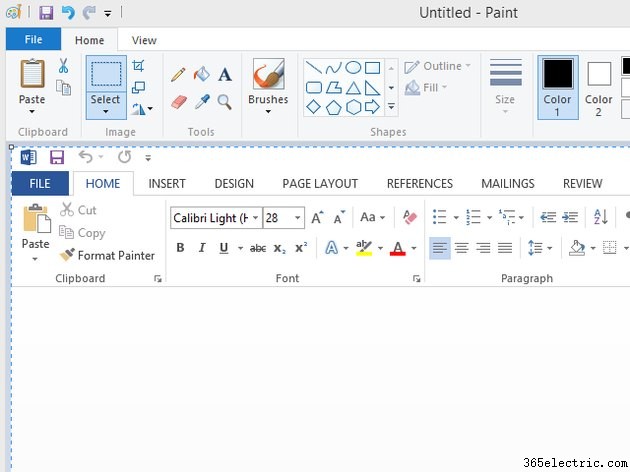
Consejo
- Recorte su captura de pantalla si es necesario seleccionando el área que desea conservar usando Seleccionar herramienta y haciendo clic en Recortar icono en la Imagen grupo.
- Como alternativa a Paint, determinados servicios para compartir imágenes -- como Imgur -- le permite subir una foto guardada en su portapapeles a la Web presionando Ctrl +V .
Paso 3
Guarde su captura de pantalla haciendo clic en Archivo y seleccionando Guardar . Asigne un nombre al archivo y seleccione un formato de archivo adecuado en el menú desplegable. Finalmente, haga clic en Guardar botón.
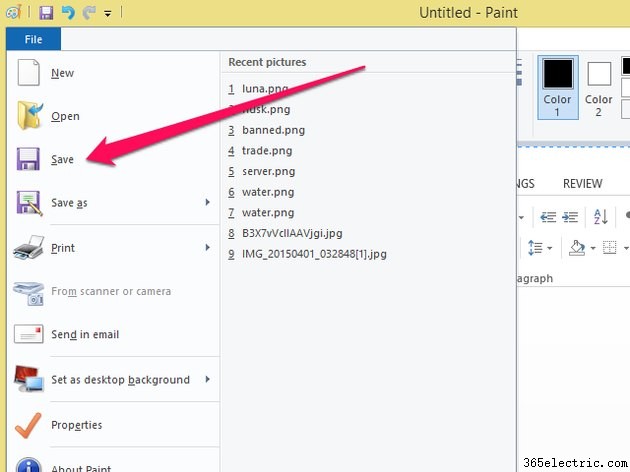
Usando la Herramienta de Recortes
Paso 1
Inicie la herramienta de recorte abriendo su menú de inicio o Pantalla de inicio , escribiendo Recortar en el cuadro de búsqueda y seleccionando el programa de los resultados de búsqueda.
Paso 2
Haga clic en Nuevo y seleccione el área de la pantalla que desea capturar arrastrando un cuadro rectangular a su alrededor.
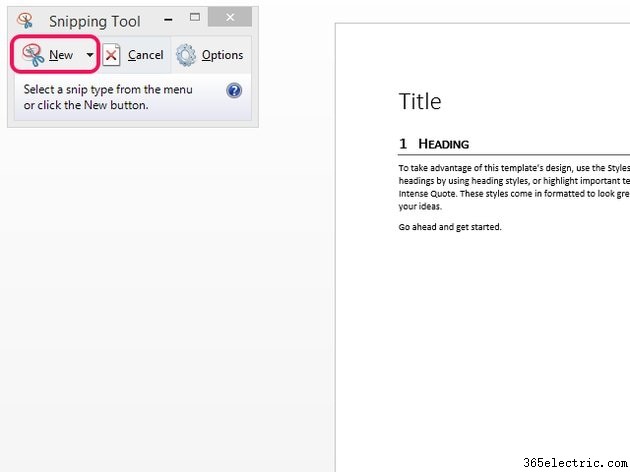
Consejo
Haz clic en la flecha junto a Nuevo para abrir un menú que le permite seleccionar una ventana completa , tu pantalla completa o use una forma libre herramienta de selección en lugar del cuadro rectangular predeterminado.
Paso 3
Haz clic en Guardar icono para guardar la captura de pantalla.
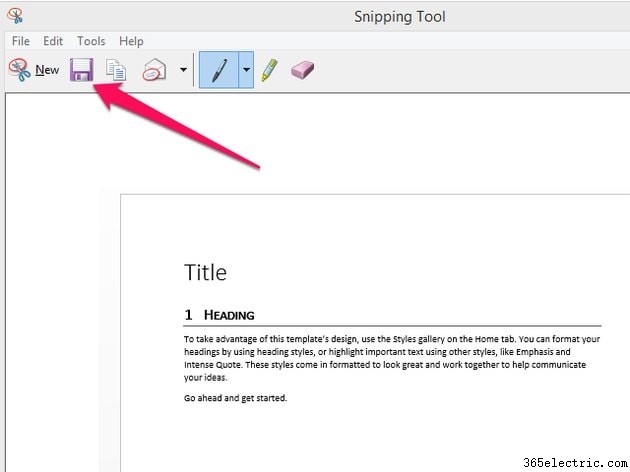
Consejo
Haz clic en Enviar recorte. en la barra de herramientas para enviar su captura de pantalla por correo electrónico.
- ·¿Cómo hacer una captura de pantalla en un Galaxy S
- ·Cómo captura de pantalla en un Alcatel One Touch
- ·Cómo tomar una captura de pantalla en un LG Ally
- ·Cómo tomar una captura de pantalla en un dispositivo Windows Mobile
- ·Cómo tomar captura en el iPhone 3G
- ·Cómo tomar una captura de pantalla en un MyTouch
- ·Cómo tomar una captura de pantalla con un iPhone
- ·Cómo tomar una captura de pantalla con un iPod
- Cómo tomar una captura de pantalla con un iPhone
- Cómo tomar una captura de pantalla en una computadora portátil Gateway
- Cómo tomar y guardar una captura de pantalla en Windows
- Cómo hacer una captura de pantalla en Windows 7
- Cómo tomar una captura de pantalla en Adobe Reader
- Cómo hacer una captura de pantalla en Chrome
